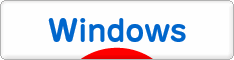8/10 エルゴノミクスキーボードを買ってみた 【秋葉原・Microsoft】
毎度毎度記事更新が遅れて申し訳ないです。。。
いかんせん昨日PCが壊れかけたもので・・・。
ubuntuとのデュアルボートのせいなんですが、それはおいおい書くとして本題。
皆さんエルゴノミクスキーボードって知ってます?
そう、MSがよく出してる(いやMSにしても限らなくとも形が不思議な)あれですね。
エルゴノミクスキーボードとは
エルゴノミクスキーボードとは、人間工学(エルゴノミクス)に基づくデザインが取り入れられたキーボードのことである。正しい英語に忠実に記述するならば「エルゴノミックキーボード」(ergonomic keyboard)と表記すべきではあるが、日本語としては語形にあまり頓着せず「エルゴノミクスキーボード」と表される場合が少なくない。
というものなのです。
簡単に言えば打ちやすく、疲れにくく設計したキーボードということです。
で、なぜいきなりこの話をしたかというと先日秋葉原を散策していたらMSのエルゴノミクスキーボードが売っていたのです。
丁度無線のキーボードがほしかったので購入。
数年前にMSから発売された、Sculpt Comfort Keyboard V4S-00022というものです。
(実際は包装の関係でV5S-00022が正しい型番です。)
一昨年ぐらいに発売したモデルの一つ前ですね。
秋葉で1680円だったので買っちゃいました笑
ネットで買うよりも全然安いですね。
今回購入したのは企業向け簡易包装モデルで簡易な箱に入っていました。
特に印刷はされてなく、バーコードシールが貼ってあるだけのもです。


放送されたキーボードと無線ハブ、それに取説が入っています。
この無線ハブ、写真のような状態で入っているので勢いよく箱を開けると落ちます。
袋に入れるとかしてほしかったですが、仕方がない。
では一つ一つ見ていきましょう。
まずはUSBハブ。

最近のマウスやキーボードのハブに比べると結構大きめです。
大体USBメモリーぐらいの大きさですね。
Microsoftのロゴにひかれるのは自分だけでしょうか?笑
これをPCに差すと特にドライバーのインストールもなく(PCによってはあるかもしれません)すぐに使うことができます。
さてさて、キーボード本体に移ります。

外見はこんな感じ。
パームレストが付いているので結構大きく見えますね。
キーボードだけを考えると市販のテンキー付きの普通のキーボードと同じくらいの大きさです。
このキーボードの最大の特徴が着脱可能なパームレスト。


裏のスイッチを使って簡単に取り外せます。
また、ツメを立てれば手前側が高くなるようになるので好みやキーボードを置く場所の高さによって調整できます。
自分は机がやや高めなのでツメは立てて使っています。

キーボード右上にはMicrosoftの印刷。
そして左にはファンクション切替スイッチがあります。
これがこのキーボードのもう一つの特徴とも言えるところです。
スイッチを上にするとショートカットキーとして、下にするとファンクションキーとして扱うことができます。
Fnキーとの同時押しよりは操作しやすいですね。
ただ、他のキーに比べて固く、若干力がいるのが難点です・・・。
ちなみに、このキーボードはWindows8が公式にサポートされているためアプリ切り替えなどのアクションがボタン一つでできるようになっています。
(自分はWin8環境がなかったので試せていませんがショートカットキーモードにしてWin10で確認したところ
Fn1→どの画面でも反応せず
Fn2~4→音量調整
Fn5→Cortanaまたは検索ボックス呼び出し
Fn6→アクションセンター「共有」呼び出し
Fn7→アクションセンター「表示」呼び出し
Fn8→設定呼び出し
Fn9→どの画面でも反応せず
Fn10→Chromeにてタブ切替
Fn11~12→どの画面でも反応せず
という結果でした。
Win8向けのショートカットは基本的に使えないようです・・・。)
疑問なのがなぜFn1キーに当たる再生/一時停止が反応しないという点。
Windows8オリジナルのアクションでもないので謎です。
MediaPlayerとかいちいちキーボードで操作しなきゃいけないので地味に面倒。
さて、ゲームする人には(このキーボードではゲームしないか・・・)気になるA付近。

↑ここCtcrキー
このキーボードの欠点ですかね・・・。
まず、CapsLockキー。
このキー、なぜか右側が一台低い位置にあるためAキーを押したときに一緒に押してしまうことがしばしばあります。
そしてCtrlキー(ごめんなさい写真切れました・・・)。
レビューなどで書かれていますが小さい&遠い。
指を目一杯広げないと同時に押せないキーがありますね。
スペースキーを少し小さくしてもいいから近づけて欲しかったです。
しかしながら、Ctrlとの組み合わせがご丁寧に書いてあるのが地味に便利。
自分でもあまり知らなかったものまでありました。
キーの押し心地は、っしっかりとした押し心地があるのにもかかわらず音が静かで夜使っていても気にならないレベル。
また、人間工学といっているだけあって各キーは手の形にあっている感じがして非常に押しやすいです(ctrlは除きます笑)。
さすがMS製といったところです。(MS製のアクセサリーは地味に性能が良いことで知られています・・・。)
もう一つ要望があるとすればCapsLockやNumLockなどのランプつけて欲しかった・・・。
知らないうちに押してた、なんてことが結構ありましたからね。
~全体の感想~
普通のキーボードに比べたら断トツ使いやすく、値段もお手頃のため試しに使ってみるには十分だと思います!
たぶん秋葉原のなんとかnet等で扱っていると思うのでぜひ一度手にとって見てはいかがでしょうか?
明日は3日間連続で鉄道ネタを投稿。
システム系(っていうほどでは今回はなかったんですが)次回は来週の予定です。
システム系次回は最近よく見るこいつについて書いていこうと思います~。

価格の割に性能がいいのでお得ですよね。
お楽しみに!
最後までお読みいただきありがとうございました!
下記リンクをクリックしていただけると幸いです!